excel超链接取消 Excel取消超链接的方法
更新时间:2024-05-11 09:57:42作者:xtang
在使用Excel过程中,我们经常会遇到需要添加超链接的情况,但有时候却需要取消这些超链接,取消Excel中的超链接并不困难,只需按照一定的方法操作即可轻松实现。通过简单的步骤,我们可以快速有效地取消Excel中的超链接,从而更好地管理和整理我们的数据。接下来让我们一起来了解一下Excel取消超链接的方法吧!
方法如下:
1.我们先打开一个excel表格来作为例子。
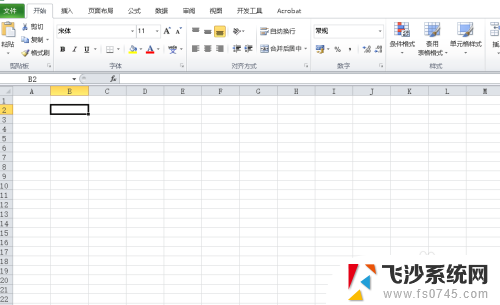
2.我们随便打入一个网址,发现自动转化为超链接,是绿色的字。
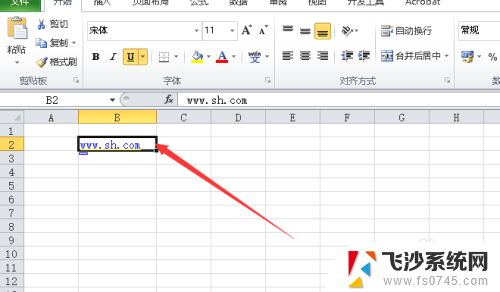
3.我们选择超链接这个单元格,右键,选择箭头所指的取消超链接。
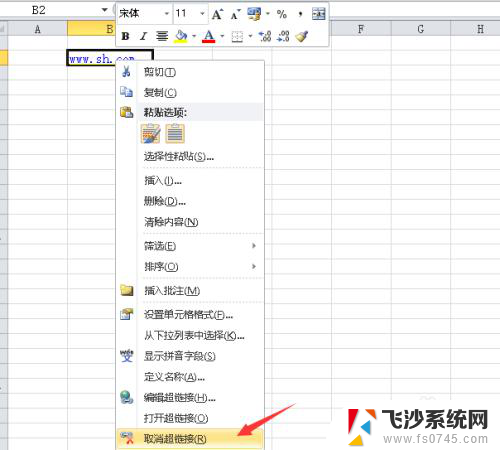
4.超链接取消掉了,我们发现,网址变成了黑色的。
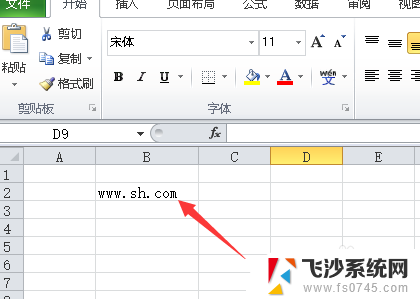
5.我们也可以打完网址后,敲下回车键。然后同时按下ctrl+z,这样,网址就取消超链接了。
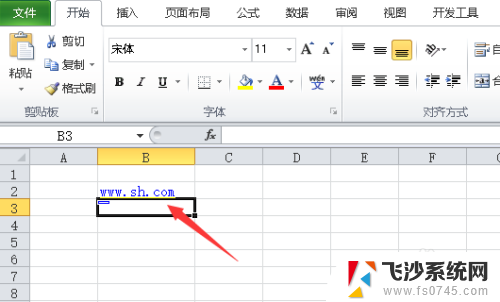
6.我们也可以选中网址,选择菜单选项的插入菜单,选择箭头所指的超链接选项。
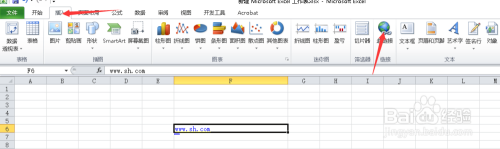
7.点击箭头所指的删除链接,就可以删除相对应的网址所含的超链接了。
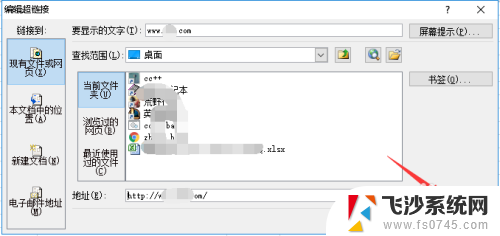
以上就是取消Excel超链接的全部内容,如果你遇到这种情况,可以按照以上方法解决,希望对大家有所帮助。
excel超链接取消 Excel取消超链接的方法相关教程
-
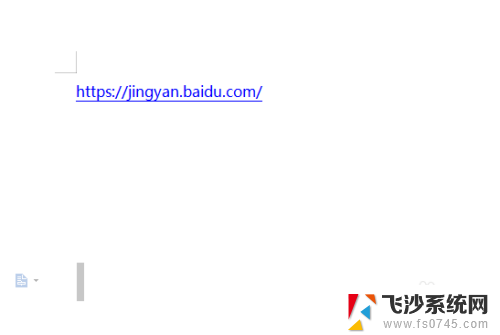 word取消超链接 取消网址超链接的方法
word取消超链接 取消网址超链接的方法2023-12-22
-
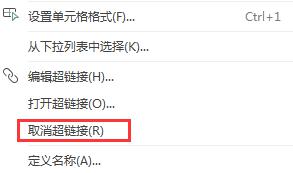 wps怎么取消超链接 wps如何取消超链接
wps怎么取消超链接 wps如何取消超链接2024-01-27
-
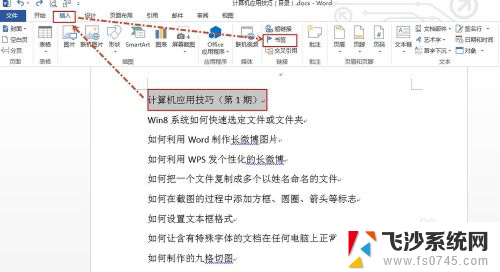 word文档怎么超链接 Word文档中创建超链接的方法
word文档怎么超链接 Word文档中创建超链接的方法2024-06-14
-
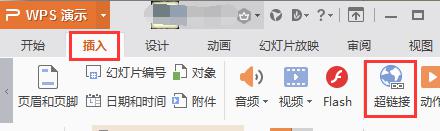 wps如何添加超链接 wps如何添加超链接到文字或图片
wps如何添加超链接 wps如何添加超链接到文字或图片2024-01-15
- wps怎么样设置超链接 wps怎么设置超链接功能
- wps分享文档时怎么取消链接使用附件 wps分享文档时如何取消链接使用附件
- wps怎么更改超链接字体的颜色 怎样在wps中更改超链接字体的颜色
- wps如何超链接指定到sheet表 如何在wps中为工作表创建超链接到其他工作表
- excel的只读模式怎么取消 Excel取消只读模式步骤
- 只读文件怎么取消只读excel Excel如何取消只读模式
- 电脑如何硬盘分区合并 电脑硬盘分区合并注意事项
- 连接网络但是无法上网咋回事 电脑显示网络连接成功但无法上网
- 苹果笔记本装windows后如何切换 苹果笔记本装了双系统怎么切换到Windows
- 电脑输入法找不到 电脑输入法图标不见了如何处理
- 怎么卸载不用的软件 电脑上多余软件的删除方法
- 微信语音没声音麦克风也打开了 微信语音播放没有声音怎么办
电脑教程推荐
- 1 如何屏蔽edge浏览器 Windows 10 如何禁用Microsoft Edge
- 2 如何调整微信声音大小 怎样调节微信提示音大小
- 3 怎样让笔记本风扇声音变小 如何减少笔记本风扇的噪音
- 4 word中的箭头符号怎么打 在Word中怎么输入箭头图标
- 5 笔记本电脑调节亮度不起作用了怎么回事? 笔记本电脑键盘亮度调节键失灵
- 6 笔记本关掉触摸板快捷键 笔记本触摸板关闭方法
- 7 word文档选项打勾方框怎么添加 Word中怎样插入一个可勾选的方框
- 8 宽带已经连接上但是无法上网 电脑显示网络连接成功但无法上网怎么解决
- 9 iphone怎么用数据线传输文件到电脑 iPhone 数据线 如何传输文件
- 10 电脑蓝屏0*000000f4 电脑蓝屏代码0X000000f4解决方法